CODウォーゾーン2.0の接続に失敗しましたエラーを修正する方法 NEW in 2023
2023年のCOD Warzone 2.0 Connection Failed Errorの解決方法: ステップバイステップガイド あなたはコールオブデューティーウォーゾーン2.0のファンですか? あなたはこのスリリングな一人称シューティングゲームで友人や敵との戦いが大好きですか? もしそうなら、 …
記事を読む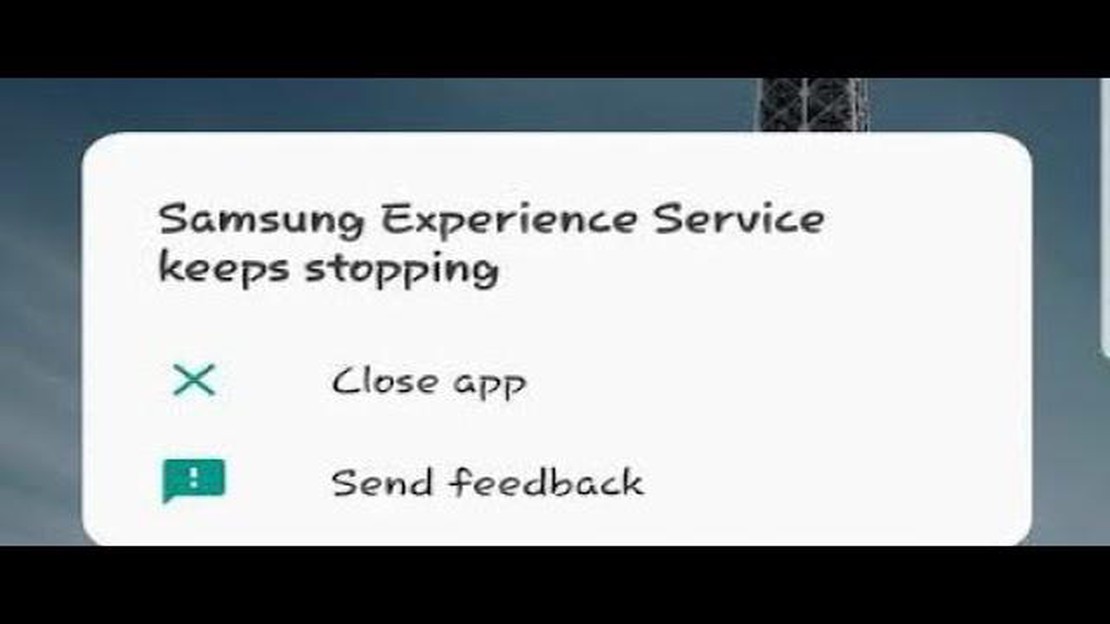
Samsung Galaxy S9+を所有し、最近Android Pieにアップデートした場合、Samsung Experience Homeが停止し続ける問題に遭遇した可能性があります。 アプリにアクセスできず、携帯電話を効果的に使用できないため、イライラすることがあります。 しかし、この問題を解決し、デバイスを再びスムーズに動作させるには、いくつかの手順があります。
可能な解決策の 1 つは、Samsung Experience Home アプリのキャッシュとデータをクリアすることです。 これを行うには、[設定]、[アプリ] の順に移動します。 アプリの一覧で Samsung Experience Home を探し、それをタップします。 そこから、キャッシュとデータをクリアできます。 これにより、問題の原因となっている可能性のある一時ファイルや破損したデータが削除されます。
もう 1 つの方法は、Samsung Experience Home と競合している可能性のある、最近インストー ルしたサードパーティ製アプリをアンインストールすることです。 アプリをアンインストールするには、[設定]、[アプリ] の順に選択し、削除するアプリを探します。 アプリをタップして、[アンインストール] を選択します。 アプリをアンインストールした後でデバイスを再起動し、問題が解決しないかどうかを確認します。
それでも問題が解決しない場合は、デバイスを工場出荷時の設定にリセットしてみてください。 この操作を行うと、携帯電話のすべてのデータと設定が消去されることに留意してください。 デバイスをリセットするには、[設定]、[一般管理]の順に進み、[リセット]をタップします。 そこから、すべての設定をリセットするか、工場出荷時のデータリセットを実行するかを選択できます。
これらの解決策のいずれかが、Samsung Galaxy S9+でSamsung Experience Homeが停止し続ける問題を解決するのに役立つことを願っています。 これらの方法がどれも機能しない場合は、Samsungのサポートに連絡するか、サービスセンターを訪れてさらなる支援を受ける価値があるかもしれません。
Android Pieにアップデートした後、Samsung Galaxy S9+でSamsung Experience Homeが停止し続ける問題が発生している場合、問題を解決するために試せる手順がいくつかあります。 ここでは、いくつかのトラブルシューティング方法を紹介します:
いずれの方法でも問題が解決しない場合は、サムスンのサポートに連絡するか、認定サービスセンターにデバイスを持参して、さらにサポートを受けることをお勧めします。
Samsung Galaxy S9+をAndroid Pieにアップデートした後にSamsung Experience Homeに問題が発生した場合、考えられる解決策の1つは、Samsung Experience Homeアプリのキャッシュとデータをクリアすることです。 このプロセスにより、アプリがデフォルト設定にリセットされ、パフォーマンスの問題やクラッシュが修正される可能性があります。
Samsung Experience Home アプリのキャッシュとデータをクリアしたら、デバイスを再起動して問題が解決されるかどうかを確認します。 解決しない場合は、他のトラブルシューティング手順を試すか、Samsung サポートに問い合わせてください。
こちらもお読みください: 2023年の看護師向けスマートウォッチ・トップ12 - パーフェクトマッチを見つけよう
Android Pieアップデート後にSamsung Galaxy S9+のSamsung Experience Homeアプリに問題が発生した場合、解決策の1つとして考えられるのは、アプリの環境設定をリセットすることです。 これは、アプリのクラッシュや動作停止の原因となっている可能性のある競合や不具合を解決するのに役立ちます。
Samsung Galaxy S9+でアプリの環境設定をリセットするには、以下の手順に従います:
こちらもお読みください: PS4「CoD Modern Warfare」インストール一時停止エラーを修正する方法 - クイックガイド
デバイスが再起動したら、Samsung Experience Home アプリが正常に動作している かどうかを確認します。 それでもアプリがクラッシュしたり動作しなくなったりする場合は、アプリのキャッシュのクリアや工場出荷時のリセットの実行など、他のトラブルシューティング手順を検討することをお勧めします。
アプリの環境設定をリセットしても、デバイスから個人データやインストール済みのアプリが削除されることはありません。 アプリに関連する設定がリセットされるだけなので、カスタマイズや設定を行った場合は、再度設定する必要があります。
それでも問題が解決しない場合は、サムスンのサポートに連絡するか、サービスセンターでさらにサポートを受けることをお勧めします。
Samsung Galaxy S9+をAndroid Pieにアップデートした後に「Samsung Experience Home keeps stopping(Samsungエクスペリエンスホームが停止し続ける)」問題が発生した場合、デバイスにインストールされている特定のアプリが新しいオペレーティングシステムと互換性がない可能性があります。 この問題を解決する1つの方法は、これらの互換性のないアプリをアンインストールすることです。 以下はその方法です:
互換性のないアプリをアンインストールした後、Samsung Galaxy S9+を再起動し、「Samsung Experience Home keeps stopping(Samsungエクスペリエンスホームが停止し続ける)」の問題が解決したかどうかを確認します。 問題が解決しない場合は、他のトラブルシューティング手順を検討するか、Samsung サポートに問い合わせてください。
Galaxy S9+ の Android Pie アップデート後に Samsung Experience Home が停止し続けるのは、いくつかの理由が考えられます。 ソフトウェアのバグ、競合するアプリ、キャッシュファイルの問題などが考えられます。
Galaxy S9+でSamsung Experience Homeが停止し続ける問題を解決するには、いくつかの可能性があります。 Samsung Experience Homeアプリのキャッシュとデータをクリアする、競合するアプリをアンインストールする、ソフトウェア・アップデートを実行する、または工場出荷時リセットを実行することができます。
データを失うことなく、Galaxy S9+でSamsung Experience Homeが停止し続ける問題を解決することは可能です。 アプリのキャッシュとデータのクリア、競合するアプリのアンインストール、ソフトウェアアップデートを試すことができます。 ただし、これらの解決策を試してもうまくいかない場合は、工場出荷時のリセットが必要になる場合があり、データがバックアップされていない場合はデータが失われることになります。
2023年のCOD Warzone 2.0 Connection Failed Errorの解決方法: ステップバイステップガイド あなたはコールオブデューティーウォーゾーン2.0のファンですか? あなたはこのスリリングな一人称シューティングゲームで友人や敵との戦いが大好きですか? もしそうなら、 …
記事を読むモバイルアプリで顧客ロイヤルティを高める方法 2023年 モバイル・アプリケーションは私たちの生活に欠かせないものとなっている。 情報の検索や友人とのコミュニケーションから、ショッピングやサービスの注文に至るまで、多くの機能を果たしている。 今日の世界では、日々新たな技術革新や顧客との新たな交流方法 …
記事を読むオーバーウォッチ2で支配を開始する10の普遍的なヒント アクション、戦術、チームプレイがお好きですか? それなら、オーバーウォッチ2はあなたに必要なものです! しかし、このゲームを支配するには、いくつかの普遍的なヒントやトリックを知っている必要があります。 この記事では、あなたがオーバーウォッチ2の …
記事を読む最高のオンラインスポーツゲーム2020。 2020年は、オンラインゲームの世界、特にスポーツシミュレーションファンのための本当のターニングポイントだった。 COVID-19パンデミックの制限にもかかわらず、開発者は、誰もが自宅ですぐに本物のアスリートのように感じることができるように、新しく改良された …
記事を読むズーム画面共有が機能しない問題を解決する方法 Zoomは、ユーザーがリモートでコミュニケーションやコラボレーションを行うことができる人気のビデオ会議プラットフォームです。 その主な機能の1つは画面共有で、ユーザーは会議やプレゼンテーション中に自分のコンピュータ画面を他のユーザーと共有することができま …
記事を読むアンドロイドで電話に出られないのを直す方法|使えない電話の対処法 すべてのAndroidユーザーは、ある時点で呼び出しに応答することができないというフラストレーションに遭遇したことがあります。 それがソフトウェアの不具合やハードウェアの故障によるものであるかどうかにかかわらず、着信コールに応答できな …
記事を読む